FaceTime est une application d’appel vidéo exclusive pour les utilisateurs d’Apple qui vous permet de communiquer avec vos amis, votre famille ou vos collègues gratuitement et en haute qualité. FaceTime possède de nombreuses fonctionnalités et astuces qui peuvent améliorer votre expérience d’appel vidéo, que vous soyez débutant ou expert.
Dans cet article, Bardimin expliquera comment utiliser FaceTime facilement et en douceur et fournira quelques conseils et astuces que vous pouvez essayer.
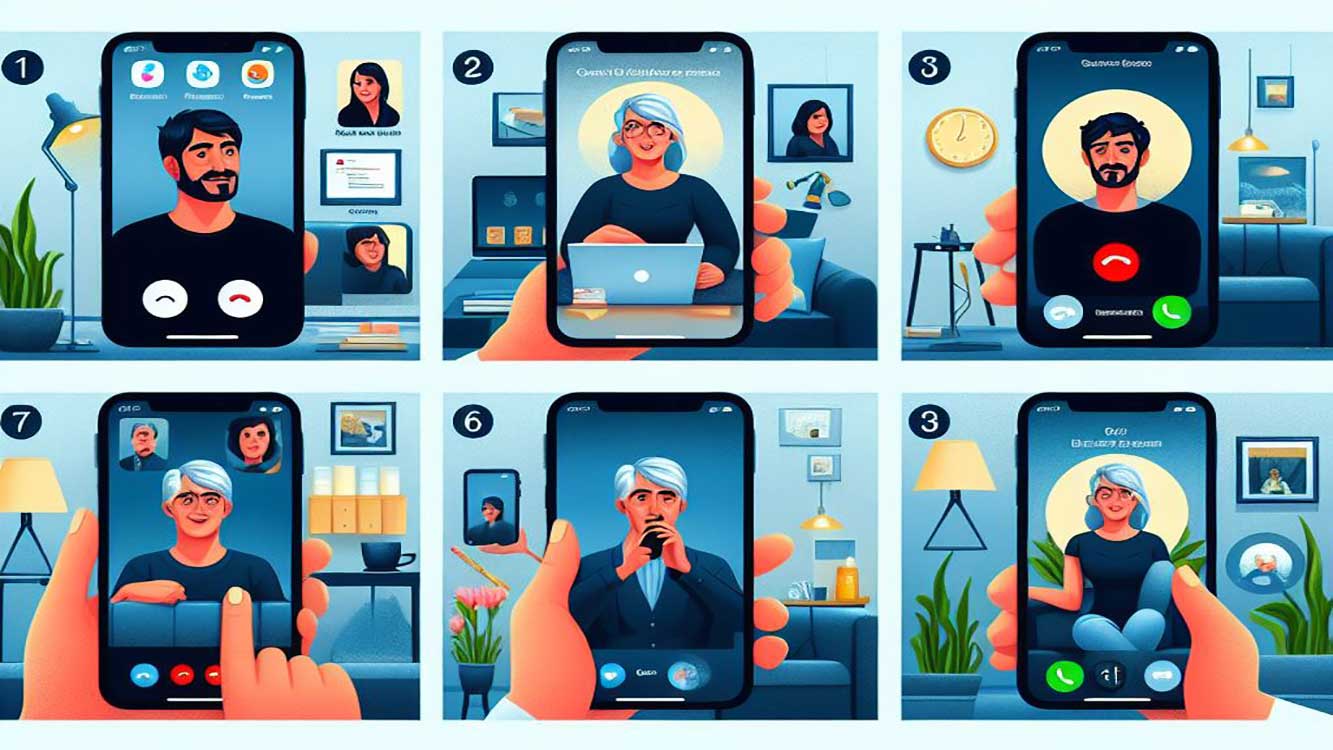
Ce dont vous avez besoin pour utiliser FaceTime
Avant d’utiliser FaceTime, vous devez vous assurer que vous disposez de l’appareil et d’autres exigences. Voici une liste des éléments dont vous avez besoin pour utiliser FaceTime :
- Compatible avec les appareils Apple. FaceTime n’est disponible que pour les appareils Apple, tels que les iPhones, iPads, iPod touch ou Mac. Vous pouvez consulter la liste complète des appareils compatibles avec FaceTime ici.
- Connexion Internet stable. FaceTime nécessite une bonne connexion Internet pour fonctionner correctement. Vous pouvez utiliser le Wi-Fi ou les données mobiles, mais assurez-vous d’avoir un signal fort et ininterrompu. Si votre connexion est faible ou instable, vous pouvez rencontrer des problèmes tels que des images floues, des pertes de son ou des appels interrompus.
- Un identifiant Apple valide. Votre identifiant Apple est le compte que vous avez utilisé pour accéder aux services Apple, tels qu’iCloud, l’App Store, iTunes, etc. Vous avez également besoin d’un identifiant Apple pour utiliser FaceTime. Si vous n’avez pas encore d’identifiant Apple, vous pouvez en créer un ici. Si vous disposez déjà d’un identifiant Apple, assurez-vous d’être connecté à votre appareil avec le même identifiant Apple.
- Numéro de téléphone ou adresse e-mail enregistré. Vous pouvez utiliser votre numéro de téléphone ou votre adresse e-mail pour passer et recevoir des appels FaceTime. Vous devez enregistrer votre numéro de téléphone ou votre adresse e-mail sur votre identifiant Apple avant de pouvoir l’utiliser pour FaceTime. Vous pouvez voir comment enregistrer votre numéro de téléphone ou votre adresse e-mail ici.
Comment activer et désactiver FaceTime
Une fois que vous remplissez les conditions ci-dessus, vous pouvez activer et désactiver FaceTime comme vous le souhaitez. Voici comment activer et désactiver FaceTime sur votre appareil :
- Sur votre iPhone, iPad ou iPod touch. Ouvrez Réglages, puis touchez FaceTime. Faites glisser le bouton FaceTime pour l’activer ou le désactiver. Si vous activez FaceTime, votre numéro de téléphone et votre adresse e-mail s’affichent sous Vous êtes accessible par FaceTime. Vous pouvez ajouter ou supprimer votre adresse e-mail en appuyant sur Ajouter une adresse e-mail ou sur Modifier.
- Sur votre Mac. Ouvrez l’app FaceTime, puis sélectionnez FaceTime dans la barre des menus. Choisissez Préférences, puis faites glisser le bouton Activer FaceTime pour activer ou désactiver FaceTime. Si vous activez FaceTime, votre identifiant Apple, votre numéro de téléphone et votre adresse e-mail sont répertoriés sous Vous êtes accessible via FaceTime. Vous pouvez ajouter ou supprimer votre adresse e-mail en appuyant sur Ajouter une adresse e-mail ou sur Modifier.

